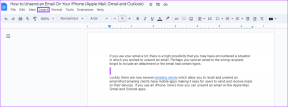Cara Mentransfer Profil Netflix Anda ke Akun Baru
Bermacam Macam / / April 03, 2023
Netflix tersedia untuk streaming film dan acara TV di hampir semua perangkat. Kamu bisa tonton Netflix di Google Nest Hub Anda dan nikmati konten favorit Anda. Paket Premium Netflix tingkat atas memungkinkan Anda menambahkan hingga lima profil berbeda ke akun Anda.

Namun sekarang, Netflix telah mengembangkan fitur Transfer Profil baru yang memungkinkan Anda menikmati konten yang dipersonalisasi secara berbeda. Posting ini akan membahas fitur ini dan menunjukkan cara mentransfer Profil Netflix Anda ke akun baru.
Apa Manfaat Fitur Ini
Banyak pengguna berbagi akun Netflix untuk menonton konten dengan membuat profil pengguna yang berbeda. Fitur baru ini memungkinkan orang membuat profil keanggotaan terpisah untuk keluar dari Keluarga Netflix dan mentransfer data profil ke akun atau profil baru. Sesuai Netflix, fitur ini akan memungkinkan pengguna yang telah keluar dari suatu hubungan atau pindah dari anggota keluarga untuk membuat akun berbayar mereka tanpa meninggalkan riwayat tontonan dan preferensi konten mereka.
Fitur ini terdengar bagus jika Anda merasa tidak nyaman menggunakan atau berbagi satu kata sandi akun Netflix dengan orang lain. Jadi Anda akhirnya bisa keluar dari grup atau persamaan itu. Netflix memungkinkan Anda mentransfer semua riwayat tontonan, daftar, dan rekomendasi ke akun baru tempat Anda dapat mulai membayar sendiri dan merahasiakan kata sandi akun Netflix Anda.
Salah satu manfaatnya adalah Anda tidak harus bergantung pada metode yang tidak jelas untuk membayar bagian Anda dalam penyiapan "akun keluarga Netflix bersama". Selain itu, ini membantu Anda menghilangkan batas perangkat yang dapat melakukan streaming Netflix secara aktif dalam satu waktu.
Cara Mengaktifkan Transfer Profil di Netflix
Netflix meluncurkan fitur Transfer Profil mulai 17 Oktober 2022. Netflix akan memberi tahu pengguna ke alamat email terdaftar tentang ketersediaan fitur ini. Tapi inilah cara Anda dapat segera mengaktifkan fitur ini untuk akun Netflix Anda. Anda akan membutuhkan komputer Anda untuk mengikuti langkah-langkah ini.
Langkah 1: Buka browser web di komputer Anda dan masuk ke akun Netflix Anda.
Kunjungi Netflix
Langkah 2: Pilih profil Netflix Anda.
Langkah 3: Klik ikon profil Anda di pojok kanan atas.

Langkah 4: Pilih Akun dari daftar opsi.

Langkah 5: Di halaman Akun, gulir ke bawah dan cari Pengaturan.
Langkah 6: Klik opsi 'Aktifkan Transfer Profil'.

Langkah 7: Klik Izinkan.

Anda akan melihat pesan konfirmasi di layar Anda.

Langkah 8: Buka tab browser baru dan masuk ke akun email Anda yang terdaftar di Netflix.
Langkah 9: Buka email resmi Netflix berjudul 'Pembaruan Akun: Transfer Profil akan Segera Tersedia.'
Langkah 10: Klik tombol Aktifkan Seketika di email.

Itu akan membuka halaman Akun Netflix Anda yang akan menyorot konfirmasi.
Catatan: Anda mungkin harus masuk lagi ke Netflix jika sebelumnya keluar atau membuka tautan di browser lain.

Anda juga akan menerima email resmi dari Netflix di alamat email terdaftar Anda.
Cara Mentransfer Profil Netflix
Sekarang setelah Anda mengaktifkan fitur tersebut, Anda dapat mentransfer profil Netflix Anda. Perhatikan bahwa fitur ini saat ini tidak tersedia untuk pengguna seluler. Anda sekali lagi membutuhkan komputer Anda untuk mengikuti langkah-langkah ini.
Langkah 1: Buka situs Netflix di browser web dan masuk ke akun Netflix Anda.
Kunjungi Netflix

Langkah 2: Buka profil Anda yang ingin Anda transfer ke akun terpisah.
Langkah 3: Klik ikon profil Anda di sudut kanan atas.

Langkah 4: Pilih Profil Transfer dari daftar opsi.

Langkah 5: Untuk mengikuti prosesnya, klik Berikutnya.

Langkah 6: Masukkan alamat email dan kata sandi baru Anda untuk profil Anda. Kemudian klik Berikutnya.

Langkah 7: Klik Berikutnya untuk memilih paket Anda.

Langkah 8: Pilih paket Anda dan klik Berikutnya di bagian bawah.

Langkah 9: Pilih metode pembayaran untuk keanggotaan Anda.

Langkah 10: Masukkan detail metode pembayaran Anda, pilih 'Saya Setuju', dan klik Mulai Keanggotaan.

Keanggotaan Netflix untuk profil baru Anda telah diaktifkan. Anda sekarang dapat memilih Perangkat Streaming Anda dan menambahkan lebih banyak Profil.
Proses transfer profil Anda selesai.

Anda akan melihat pesan popup di bagian atas halaman profil Anda.

Cara Menonaktifkan Transfer Profil Netflix
Jika Anda ingin menonaktifkan fitur Transfer Profil untuk akun Netflix Anda, berikut langkah-langkahnya:
Langkah 1: Masuk ke akun Netflix Anda di browser web Anda.

Langkah 2: Klik ikon profil Anda di pojok kanan atas.

Langkah 3: Pilih Akun dari daftar opsi.

Langkah 4: Di halaman Akun, gulir ke bawah dan cari Pengaturan.
Langkah 5: Klik Nonaktifkan Transfer Profil.

Langkah 6: Klik Matikan Transfer Profil di sisi kanan bawah.

Anda akan melihat konfirmasi untuk hal yang sama di halaman Akun Anda.

Transfer Profil Netflix Dengan Mudah
Fitur Transfer Profil diharapkan dapat memberikan kelegaan bagi pengguna dan perusahaan. Namun terlepas dari fitur ini, Anda dapat membaca postingan kami yang menyoroti beberapa hal hebat fitur tersembunyi dari Netflix untuk meningkatkan pengalaman menonton Anda.
Terakhir diperbarui pada 19 Oktober 2022
Artikel di atas mungkin berisi tautan afiliasi yang membantu mendukung Teknologi Pemandu. Namun, itu tidak mempengaruhi integritas editorial kami. Konten tetap berisi dan otentik.
Ditulis oleh
Paurush Chaudhary
Mengungkap dunia teknologi dengan cara paling sederhana dan menyelesaikan masalah sehari-hari terkait Ponsel Cerdas, Laptop, TV, dan Platform Streaming Konten.